در این مطلب قصد داریم نکات جالبی از مرورگر گوگل کروم (Google Chrome) را آموزش دهیم که با یادگیری آنها میتوانید مانند افراد حرفهای از این برنامه استفاده کنید.
برای بسیاری از ما گوگل کروم بهترین مرورگری به حساب میآید. سریع و ساده بود این مرورگر با وجود مصرف عجیبی که از رم سیستم دارد، باعث شده تا با گذشت زمان ما بیشتر از همیشه به آن خو بگیریم. با این حال، بسیاری از قابلیتهای کاربردی این مرورگر برای کاربران ناشناخته است و شاید موارد انگشت شماری باشد که ما در تجربه کار با کروم از آنها استفاده کنیم. در این مطلب قصد داریم به شما کاربردیترین قابلیتهای گوگل کروم را آموزش دهیم. همراه ما باشید.
شورتکاتها (Shortcuts) یا همان میانبرهای کروم
شورتکاتها یکی از سادهترین راهها برای افزابش بهرهوری شما در وبگردی هستند. یادگیری این شورتکاتها بسیار آسان است و میتواند سرعت استفاده شما از برنامه را بالاتر ببرند. در ادامه لیستی از مهمترین وضروریترین کلیدهای میانبر کروم را در کامپیوترهای ویندوزی و مک با شما به اشتراک خواهم گذاشت. اما میتوانید لیست کامل این شورتکاتها را در صفحه پشتیبانی کروم مشاهده کنید.
| کلیدهای میانبر | ویندوز | مک |
| باز کردن پنجره جدید | Ctrl + n | ⌘ + n |
| باز کردن تب جدید و رفتن به آن | Ctrl + t | ⌘ + t |
| باز کردن صفحه Home در تبی که بر روی آن هستید | Alt + Home | ⌘ + Shift + h |
| باز کردن صفحه قبلی | Alt + Left Arrow | ⌘ + [ |
| بستن تب فعلی | Ctrl + Shift | ⌘ + Shift + w |
| مینیمایز کردن پنجره فعلی | Alt + Space و سپس n | ⌘ + m |
| رفتن به بالای صفحه | Home | Shift + Space |
| خارج شدن از گوگل کروم | Alt + f و سپس x | ⌘ + q |
آموزش و ترفندهای گوگل کروم
Omnibox
مستطیل بالایی نرم افزار گوگل کروم که Omnibox نام دارد، فقط برای وارد کردن آدرس وبسایتها نیست. این بخش میتواند به عنوان ماشین حساب عمل کرده و حتی برای تبدیل واحد و تبدیل پول نیز مورد استفاده قرار بگیرد. حتی نیاز نیست که برای دستیابی به جواب کلید اینتر را بزنید، جواب مورد نظر شما در اکثر موارد بلافاصله در Omnibox نمایش داده خواهد شد.
- حل معادلات ساده ریاضی
- تبدیل واحد
- تبدیل واحدهای پولی
جدا از این موارد شما میتوانید از این بخش به عنوان یک موتور جستجو استفاده کنید و دستورات پیچیدهتر مانند تنظیم تایمر را با زدن اینتر اجرا کنید.
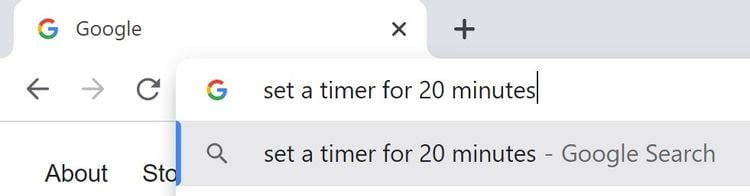
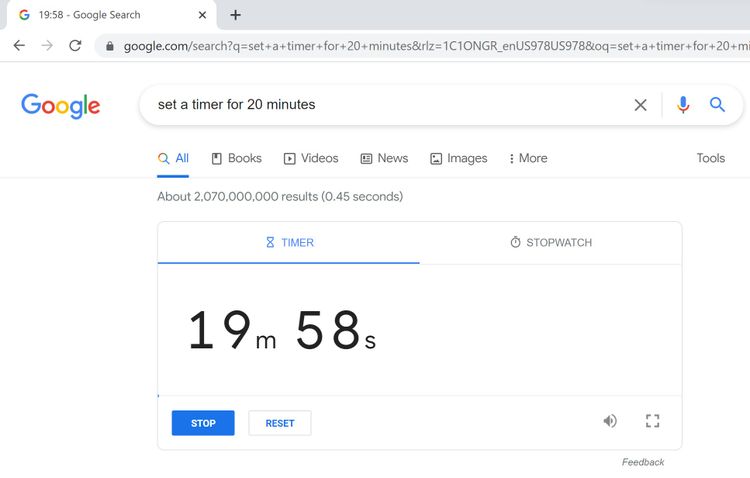
دستورهای بوکمارک
بسیاری از قابلیتهای مرورگر کروم از طریق تایپ “Chrome://…” در بخش جستجو قابل دسترس است. با این حال، شما میتوانید این دستورها را بوکمارک کنید تا دسترسی راحتتری به آنها داشته باشید. اما چطور؟
- بخش مدیر بوکمارکها (Bookmark manager) را با کلیدهای ترکیبی Ctrl + Shift + O باز کنید.
- بر روی منوی سه نقطه در قسمت بالا سمت راست کلیک کنید.
- گزینه Add New Bookmark را انتخاب کنید.
- برای بوکمارک خود نام انتخاب کرده و آدرس آن را در بخش URL وارد کنید.
- گزینه Save را بزنید.
ری استارت کردن کروم
با تایپ “Chrome://restart” در بخش Omnibox کروم شما بلافاصله بسته و دوباره باز خواهد شد. این شامل بسته و باز شدن تمامی پنجرهها و زبانهها (به غیر از تبهای incognito ) خواهد شد.
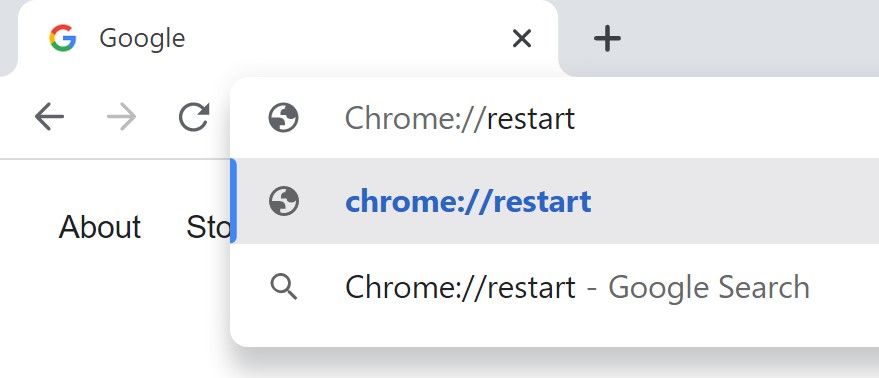
تغییر موتور جستجو
استفاده از Omnibox تنها به جستجو در گوگل محدود نیست و به جای آن شما میتوانید هر وبسایتی که میخواهید که را اضافه کنید. به عنوان مثال این یک راه عالی برای جستجوی سریع میان ایمیلها بدون نیاز به باز کردن جیمیل است. اما چطور میتوان این قابلیت را فعال کرد؟
- عبارت chrome://settings/searchEngines را در قسمت Omnibox تایپ کنید.
- پایین بخش Default Search Engines گزینه Add را بزنید.
- یک نام انتخاب کنید
- عبارت کلیدی (keyword) انتخاب کنید و توجه داشته باشید که این همان نامی است که موقع جستجو نیاز است تایپ کنید
- لینک وبسایت مورد نظر خودتان را تایپ کنید و گزینه سیو را انتخاب کنید.
- برای جستجو، عبارت کلیدی انتخاب شده را در نوار آدرس تایپ کنید و Tab را از کیبورد فشار دهید.
(بروزرسانی 14 بهمن)
تبهای گروهی
تبهای گروهی یا همان Tab Groups برای مدیریت بهتر زبانههای باز شده در مرورگر کروم میتوانند بسیار کاربردی واقع شوند. اما برای ایجاد گروه میان تبهای ایجاد شده مراحل زیر را دنبال کنید:
- بر روی یک تب کلیک چپ کرد و سپس برروی تب دیگری که میخواهید با آن گروه شود را شیفت + کلیک کنید. (هر تبی که در میان آنها وجود داشته باشد نیز انتخاب خواهد شد)
- بر روی یکی از این تبها کلیک راست کنید
- گزینه Add tab to new group را انتخاب کنید
- در این قسمت میتوانید برای گروه ایجاد شده نام انتخاب کنید و رنگ و تنظیمات دیگری اعمال کنید
زمانیکه گروه ایجاد میکنید به راحتی با کلیک بر روی نام آن میتوانید آن را باز و بسته کنید و با کلیک راست بر روی تغییرات دیگر را اعمال کنید.
اضافه کردن تب به گروه موجود
- بر روی تب مورد نظر کلیک راست کرده
- گزینه Add tab to group را انتخاب کرده
- گروهی که میخواهید به آن اضافه شود را انتخاب کنید.
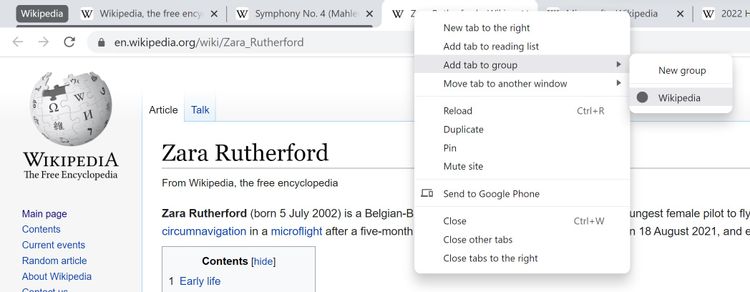
دریافت قابلیتهای جدید و آزمایشی کروم
برای اینکه بتوانید آخرین و جدیدترین ویژگیهای کروم را قبل از انتشار دریافت کنید باید نسخه بتا این مرورگر را دانلود کنید.
- گوگل کروم بتا را دانلود کنید
- گوگل کروم بتا را باز کرده و بر روی گزینه Experiments کلیک کنید
- در منوی کشویی ویژگی که قصد امتحان آن را دارید را انتخاب کنید
- بر روی Enable کلیک کنید.
تسک منیجر در کروم
اگر با تسک منیجر ویندوز آشنایی داشته باشید، تسک منیجر کروم هم برای شما موضوع پیچیدهای نخواهد داشت. این بخش یک راه آسان برای بررسی اینست که ببینید که کدام صفحه وب باعث ایجاد مشکل میشود. Task Manager به شما نشان میدهد که چقدر از پردازنده و حافظه توسط کروم استفاده میشود.
- برای دسترسی به Task Manager کروم کلیدهای Shift و Esc را همزمان فشار دهید.
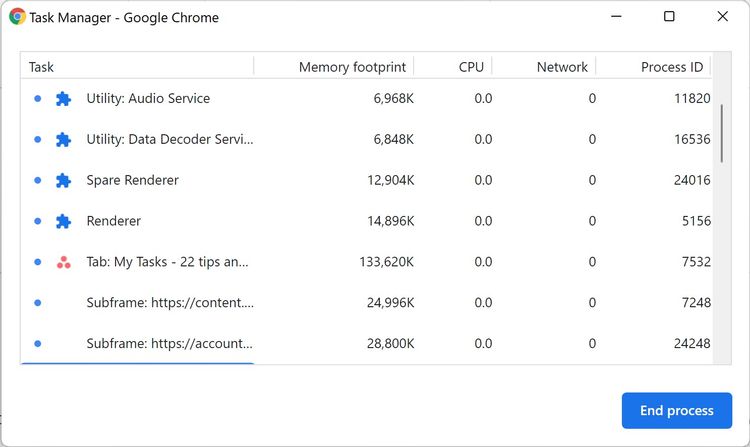
ذخیره مستقیم فایل ها در گوگل درایو
به جای دانلود و آپلود فایلها در گوگل درایو، شما میتوانید با استفاده از یک افزونه این کار را مستقیما انجام دهید. پس از نصب افزونه Save to Google Drive شما گزینهای برای ذخیره فایلها در گوگل درایو خواهید داشت.
زمانیکه این افزونه را نصب کنید یک گزینه اضافه برای ذخیره فایلها خواهید داشت. برای استفاده از این اکستنشن شما باید در زمان دانلود فایل بر روی گزینه Save to Google Drive کلیک کنید.
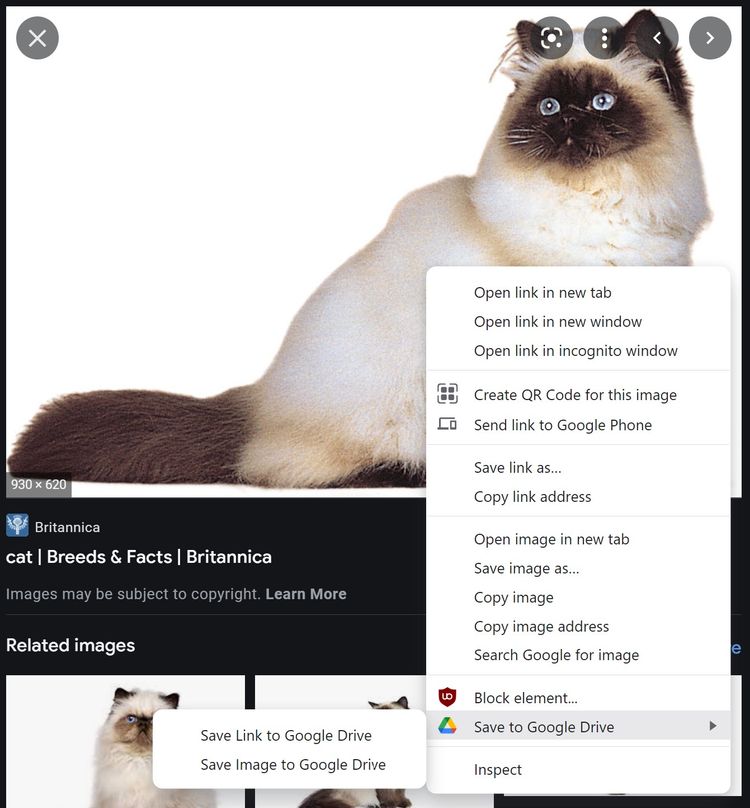
کروم، File Explorer برای ویندوز
مرورگر کروم میتواند به عنوان یک File Explorer برای جستجوی فایلهای ویندوزی عمل کند. برای اینکار تنها کافیست C:\ را تایپ کرده و اینتر بزنید. در این لحظه شما به یک نسخه اولین از فایل اکسپولرر ویندوز دسترسی خواهید داشت.
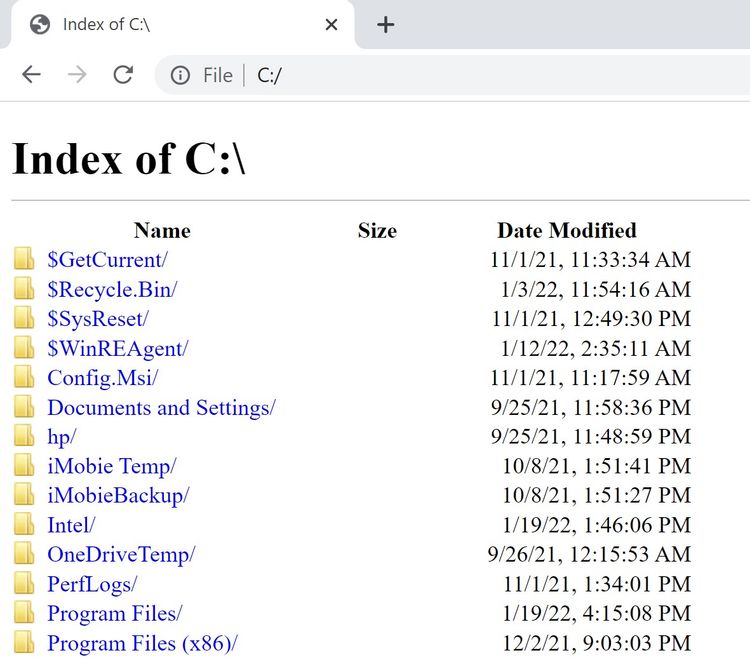
بستن کوکی های شخص ثالث
وقتی از شما خواسته میشود که کوکیها را فعال کنید، این کوکیها اول شخص هستند و وبسایتهایی که شما برای بار اول بازدید میکنید این پیغام را ارائه میکنند. شما میتوانیداین درخواست آنها را قبول یا رد کنید. اما کوکیهای شخص ثالث توسط سایتهای دیگری ارائه میشوند که محتوای سایتهایی که شما میبینید را فراهم میکنند (مانند تبلیغات یا تصاویر)، مسدود کردن آنها اما کمی زمان بیشتری میطلبد.
- بر روی منوی سه نقطه در قسمت بالا، سمت راست کروم کلیک کنید
- گزینه Settings را انتخاب کنید
- بر روی Security and Privacy کلیک کنید
- Cookies and other site data را انتخاب کنید
- و گزینه Block third-party cookies را انتخاب کنید.
اگر شما هم ترفند کاربردی و مفیدی برای مرورگر کروم بلد هستید که در این مطلب به آن اشاره نشده، آن را در بخش نظرات با ما به اشتراک بگذارید.



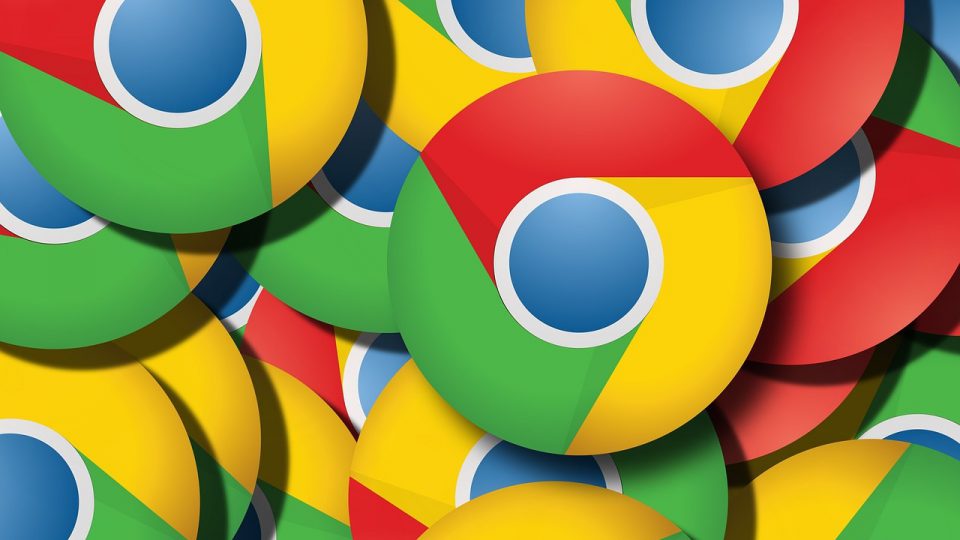

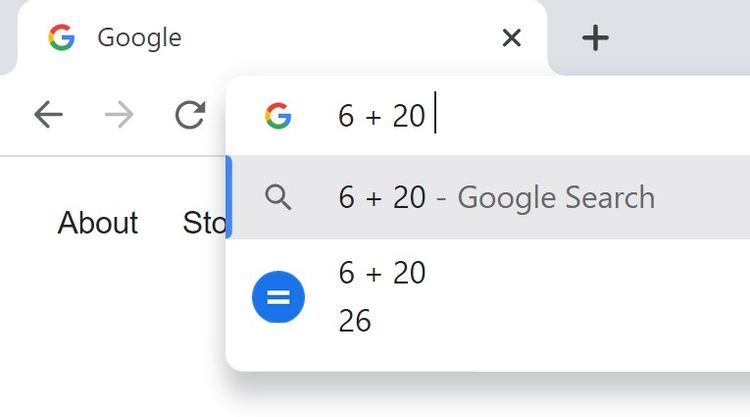

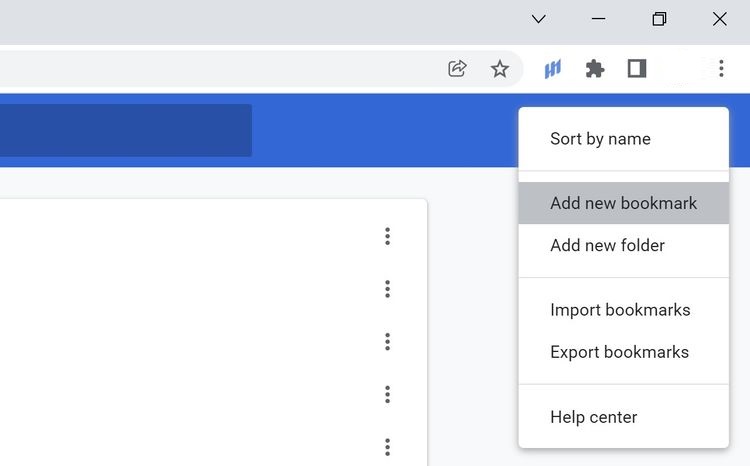
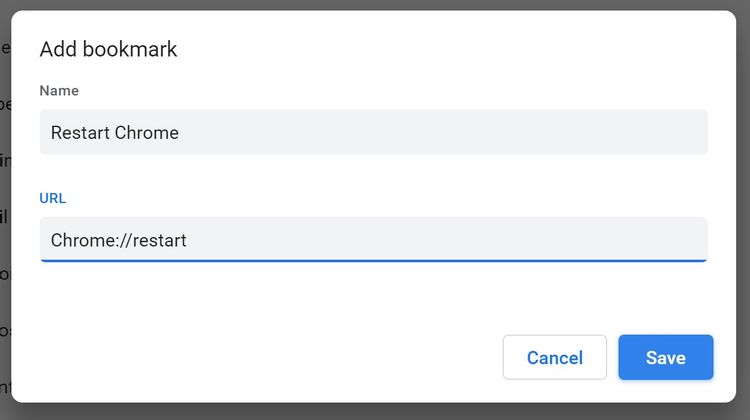
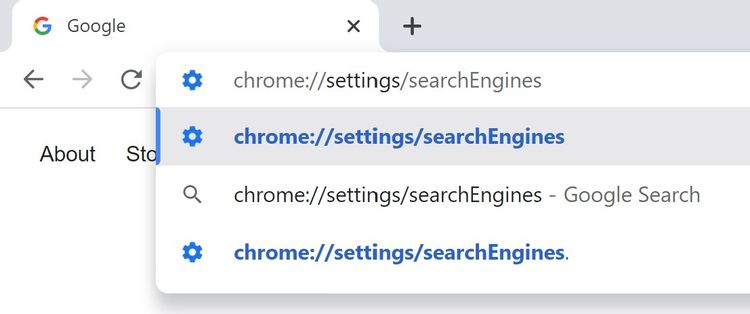

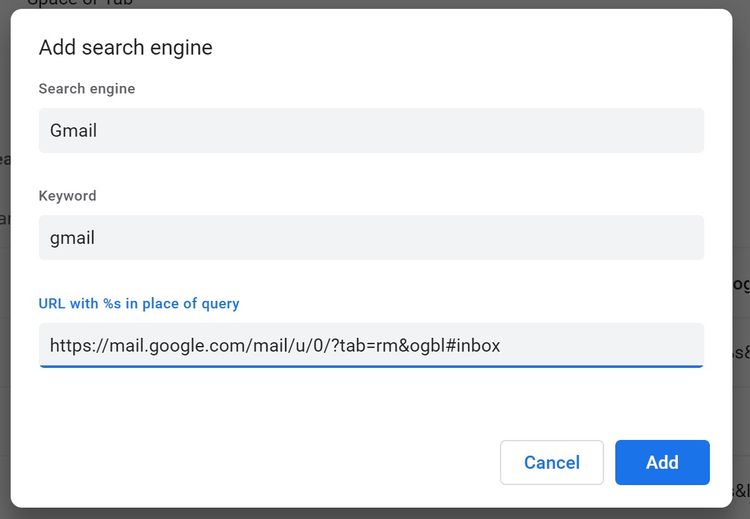
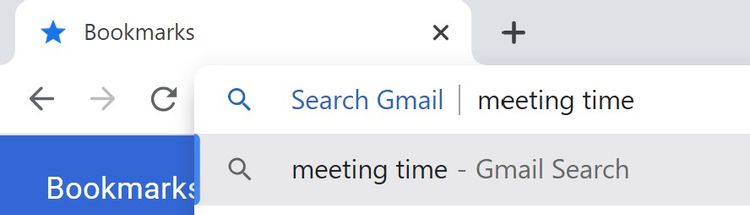
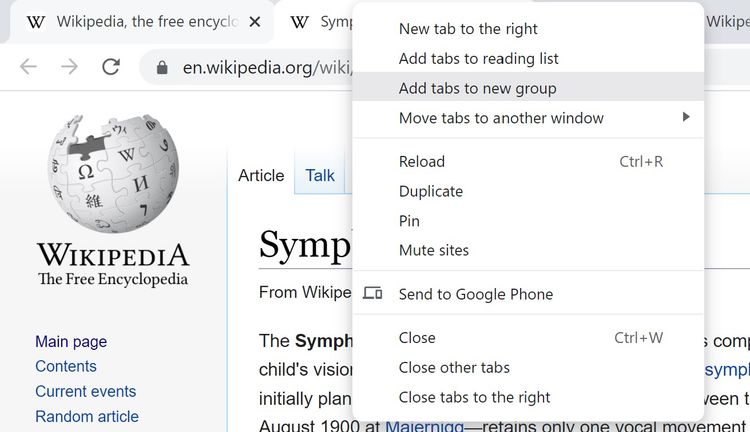
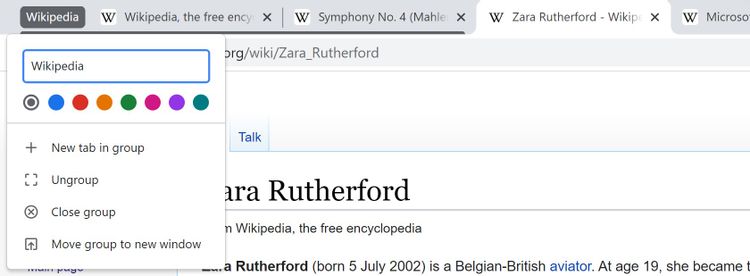

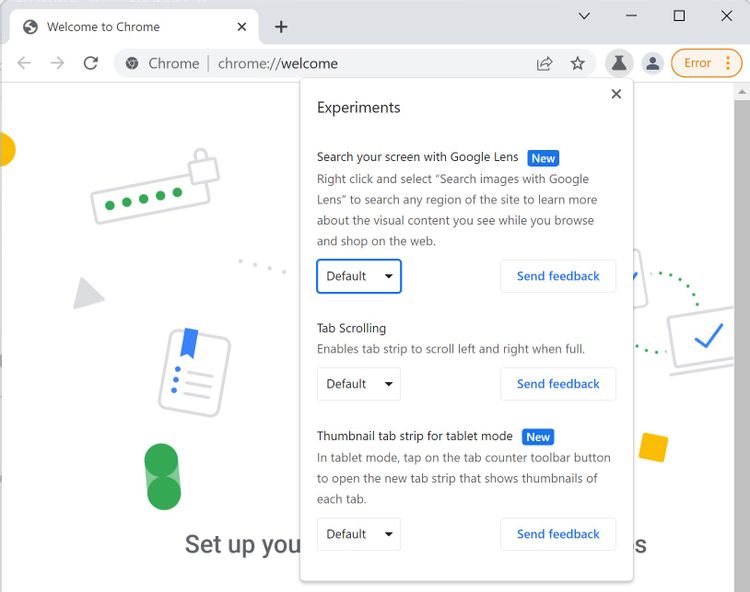
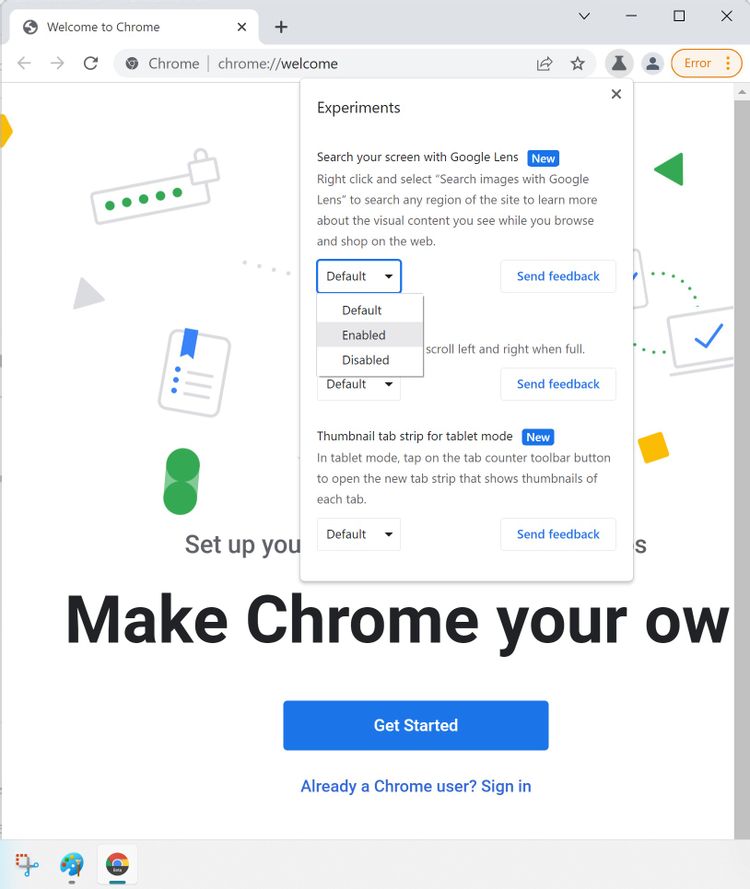
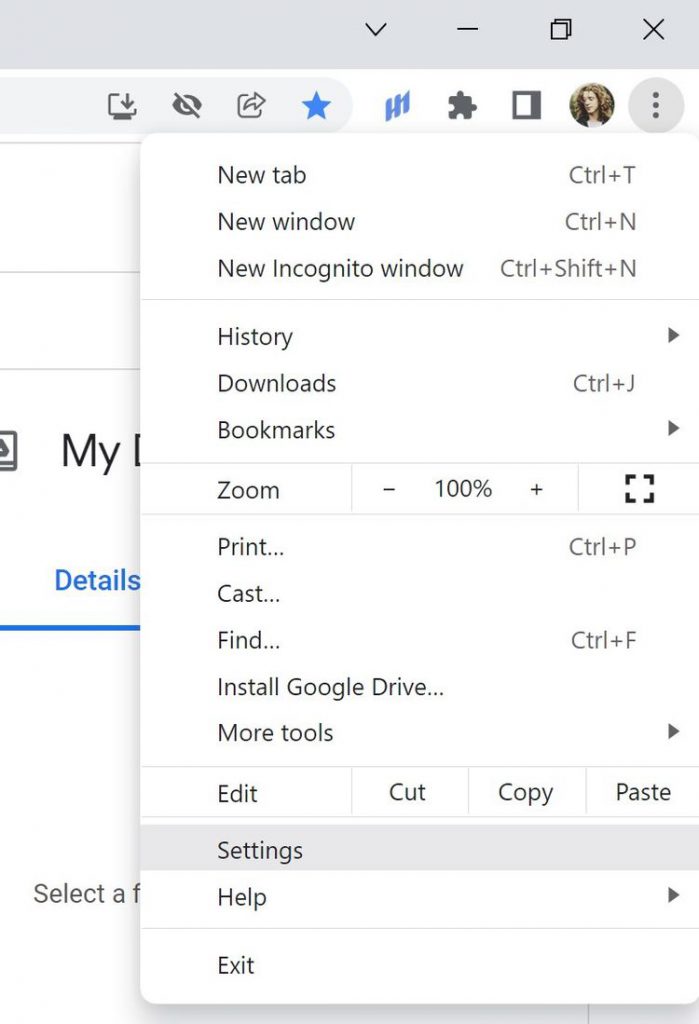
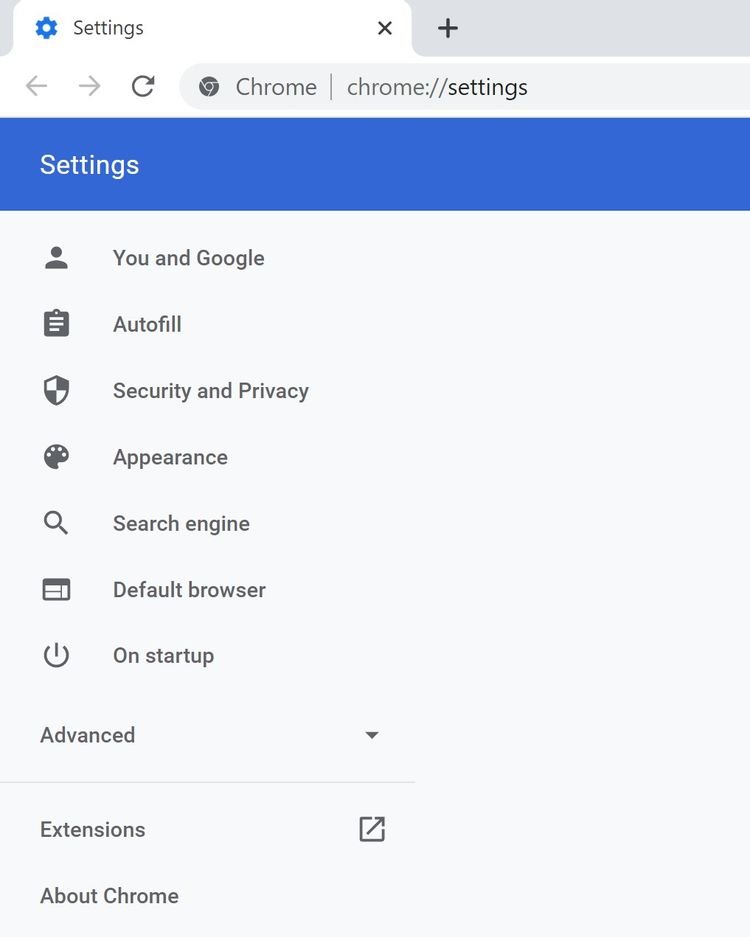
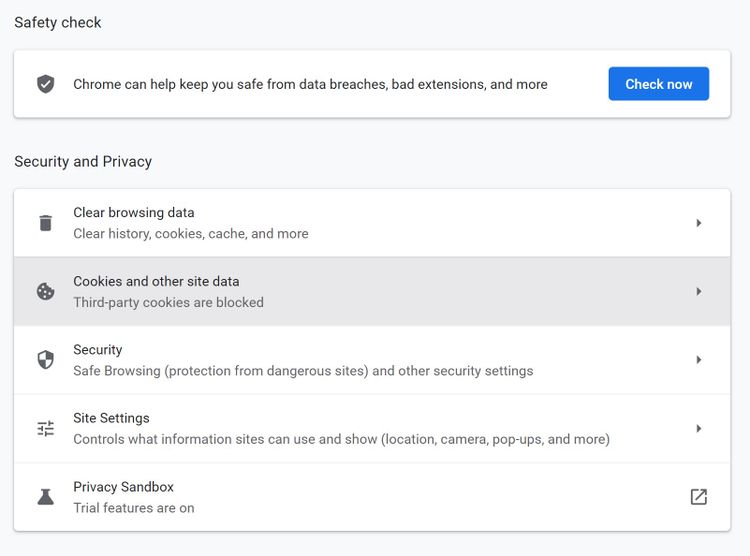
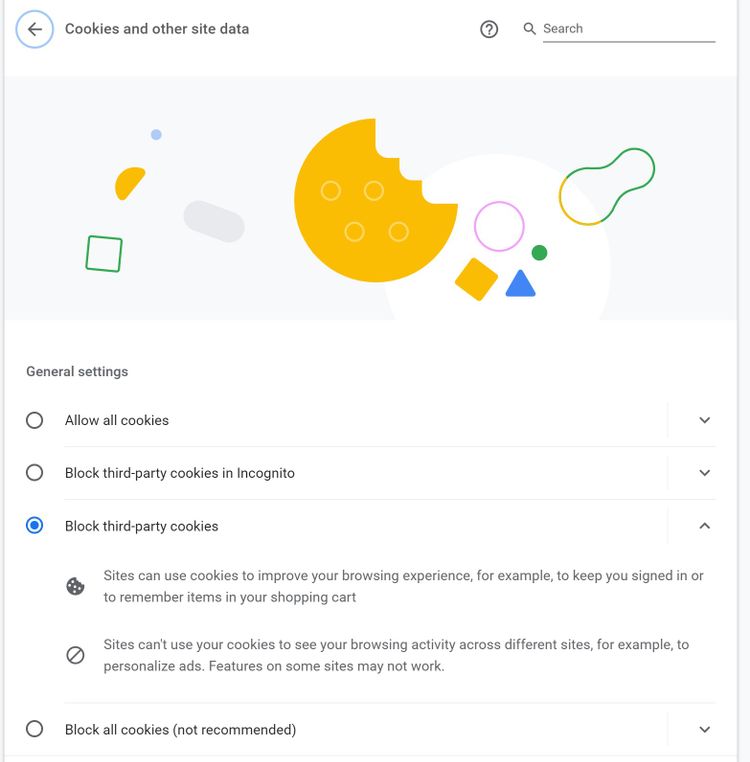


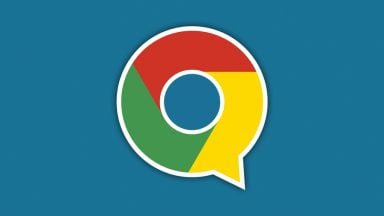
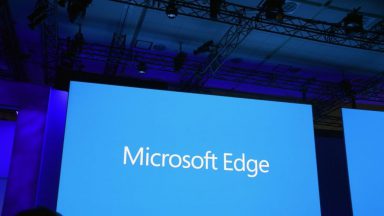
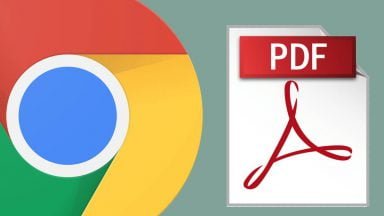


















دیدگاهتان را بنویسید